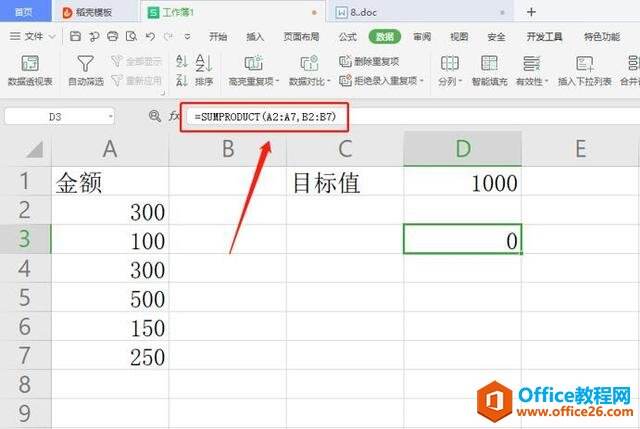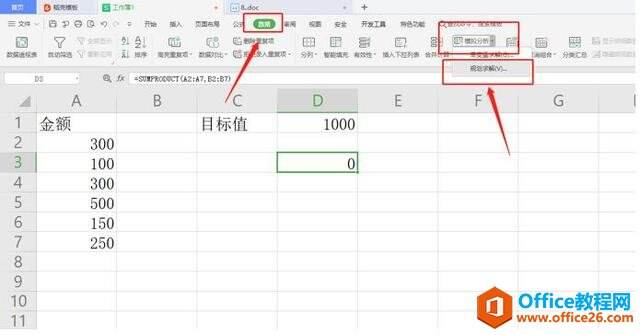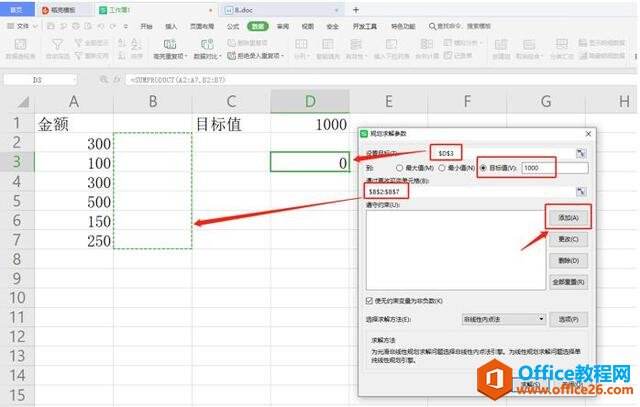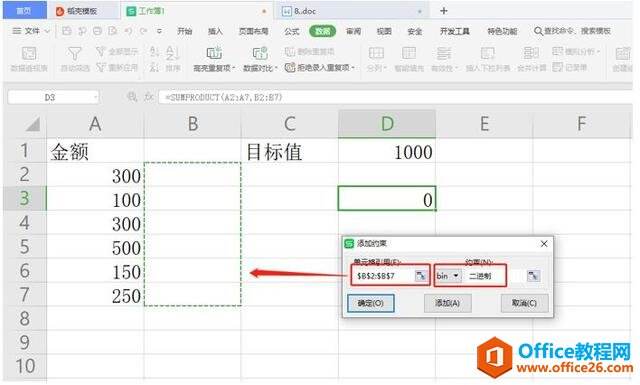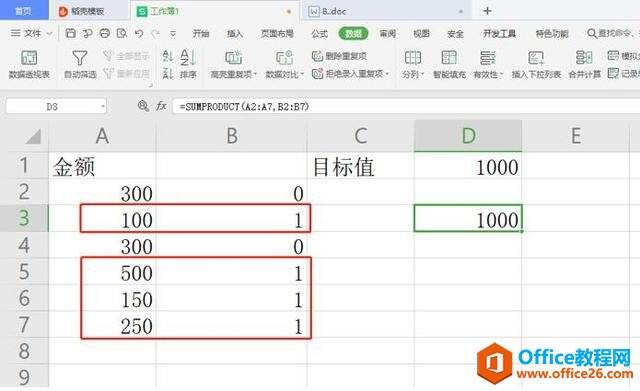WPS excel中如何设置自动凑数求和
办公教程导读
收集整理了【WPS excel中如何设置自动凑数求和】办公软件教程,小编现在分享给大家,供广大互联网技能从业者学习和参考。文章包含307字,纯文字阅读大概需要1分钟。
办公教程内容图文
第二步,点击菜单【数据】,点击【模拟分析】,进入【规划求解】。
第三步,进行【设置目标】、【目标值】和【通过更改可变单元格】设置,完成上述设置后,在点击【添加】键设置【遵守约束】。
第四步,如图设置约束条件,点击确定。
最后,点击【求解】,B列现实为1的对应A列数字相加就等于1000。
办公教程总结
以上是为您收集整理的【WPS excel中如何设置自动凑数求和】办公软件教程的全部内容,希望文章能够帮你了解办公软件教程WPS excel中如何设置自动凑数求和。
如果觉得办公软件教程内容还不错,欢迎将网站推荐给好友。